Que dois-je faire si le voyant Internet est éteint ou s'il y a un message d'erreur «WAN Port Unplugged» sur la page du routeur TP-Link?
Si le voyant Internet est éteint ou s'il y a un message d'erreur «Port WAN débranché» ou «quelque chose ne va pas avec la connexion matérielle» sur la page TP-Link, veuillez d'abord vérifier si le câble est adapté au routeur, veuillez vous reporter à Comment faire distinguer le RJ45 et RJ11?
Si le câble est le bon, veuillez effectuer le dépannage suivant en conséquence.
Cas 1: Si le voyant Internet est éteint lorsque le port WAN du routeur est connecté à votre modem, veuillez vous référer aux étapes suivantes pour effectuer le dépannage:
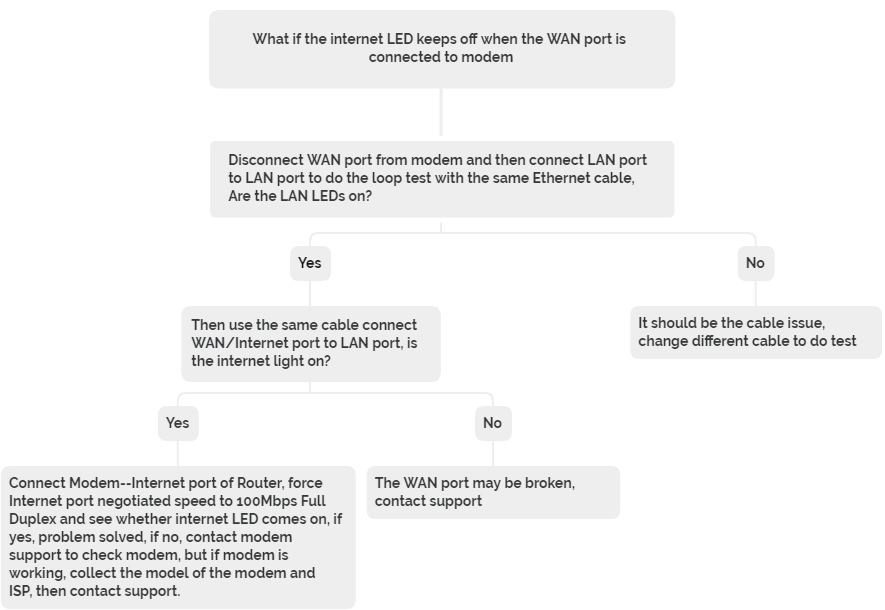
Cas 2: Si vos routeurs tels que AX11000 / AX6000 / C5400 etc. n'ont PAS de LED Internet / LED WAN (une seule LED sur le panneau avant). Pour l'erreur «Port WAN débranché» sur ces modèles, veuillez consulter le dépannage ci-dessous:
1.S'il n'y a pas d'ordinateur avec le port Ethernet
Étape 1 . Assurez-vous que le modem fonctionne correctement en connectant les autres appareils ou l'ancien routeur au modem avec un câble Ethernet pour vérifier si les appareils ont Internet (si vous n'avez aucun autre appareil ou ancien routeur, ignorez l'étape).
Etape 2 .Connect Modem - port Internet du routeur, le port Internet de la force vitesse négociée à 100Mbps Full Duplex et de voir si elle est fixée, sinon, recueillir le modèle du modem, FAI puis Contactez le support
2.S'il y a un ordinateur avec le port Ethernet
Etape 1 .Connect modem PC pour vérifier si le modem fonctionne, si non, support modem de contact, si oui, passez à l' étape 2
Étape 2 . Connectez le même PC et le même câble ---- Port Internet du routeur, puis connectez-vous à la page TP-Link avec un autre appareil pour vérifier si l'erreur «WAN Port Unplugged» existe toujours, si oui, cela devrait être un problème de port Internet , veuillez contacter l'assistance , si l'erreur disparaît, passez à l'étape 3
Étape 3 . Connecter le modem - Port Internet du routeur, forcer la vitesse négociée du port Internet à 100 Mbps en duplex intégral et voir si elle est fixe, sinon, collecter le modèle du modem, FAI puis contacter le support
Cas 3: Si vos routeurs comme Archer AX3200 , Archer AX10 , Archer AX20 etc. Pour "quelque chose qui ne va pas avec la connexion matérielle" Erreur sur ces modèles , veuillez vous référer au dépannage ci-dessous:
Étape 1 . Vérifiez l'état de la LED Internet sur le routeur: rouge / vert / éteint?
Étape 2 . Essayez un autre câble Ethernet
Étape 3 . Utilisez le même câble Ethernet, connectez le modem ---- PC / ancien routeur, assurez-vous que le PC / ancien routeur peut accéder à Internet, obtenez une photo lorsqu'il est connecté au modem
Étape 4 . Si le modem fonctionne correctement, collectez les informations suivantes puis contactez le support
Photo d'erreur, numéro de modèle du modem, adresse IP lorsque le PC est câblé au modem
Conseils: Comment changer la vitesse négociée du port Internet en duplex intégral 100 Mbps?
AX6000 & Archer C5400X : Avancé-> Outils système -> Paramètres système-> changer la vitesse négociée du port «100 Mbps Full Duplex».
AX11000 : Avancé -> Réseau -> Internet -> visser vers le bas -> changer la vitesse négociée du port «100Mbps Full Duplex».
Est-ce que ce FAQ a été utile ?
Vos commentaires nous aideront à améliorer ce site.